Bläddra mellan bilder, Flickr / picasa, Bläddra mellan bilder flickr / picasa – Toshiba JournE Air800-801 User Manual
Page 662
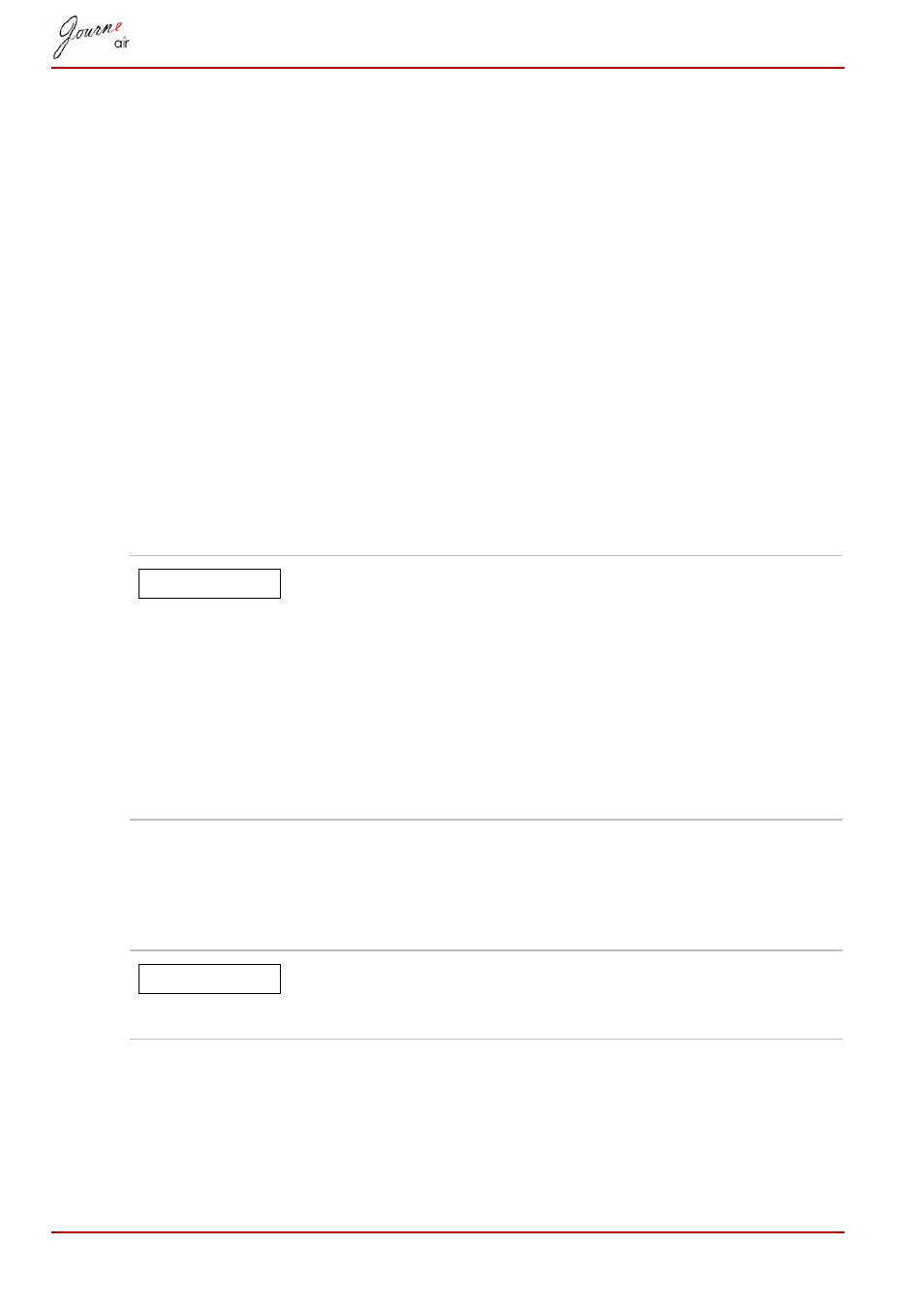
SE-19
Användarhandbok
Bläddra mellan bilder
1. På huvudmenyn väljer du Foto och trycker på OK för att byta till bildläge.
2. Välj den lagringsenhet som ska användas och tryck sedan på OK.
3. Välj Album och tryck på OK.
4. Välj Alla och tryck på OK för att bläddra mellan minatyrbilder.
5. Markera en bild och tryck på OK. Nu försätts fotoramen i bildspelsläge.
6. Tryck på Upp för att ändra bläddringsläge. I bläddringsläget trycker du
på Höger för att visa nästa bild eller Vänster för att visa föregående
bild. Tryck på Upp en gång till för att gå tillbaka till bildspelsläget.
7. Tryck på Ned för att visa information om bilden.
8. Tryck på OK en gång till för att återgå till att visa miniatyrer.
Flickr / Picasa
I den digitala fotoramen finns stöd för WiFi-teknik. Du kan hämta bilder från
Flickr- och Picasa-webbalbum och visa dem på den digitala fotoramen.
Aktivera ett konto
Till den digitala fotoramen laddas bilder ned från alla konton som är
aktiverade.
Så här aktiverar och inaktiverar du konton:
1. På huvudmenyn väljer du Foto och trycker på OK för att byta till bildläge.
2. Välj Flickr eller Picasa, och tryck sedan på OK.
Innan du kan ladda ned måste du konfigurera
nätverksinställningarna.
Varje gång du sätter på fotoramen söks det externa
minneskortet och det interna minnet igenom för att hitta
eventuella RSS-matningar för Flickr eller Picasa.
Eventuella RSS-matningar som upptäcks på externa
minnen sparas i det interna minnet som nya konton.
För externa minneskort sparas RSS-matningen för
webbalbum, som du vill lägga till, i den digitala
fotoramen som en .RSS-fil.
Om du har hämtat bilder från ett konto tidigare, kommer
framtida nedladdningar endast ett uppdatera nya bilder i
minnet.
OBS!
OBS!
